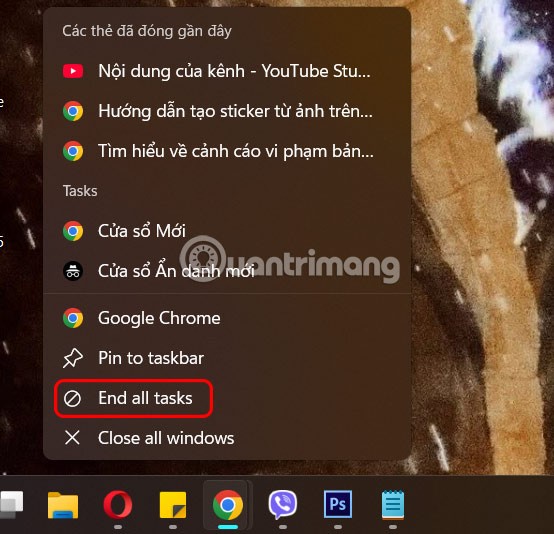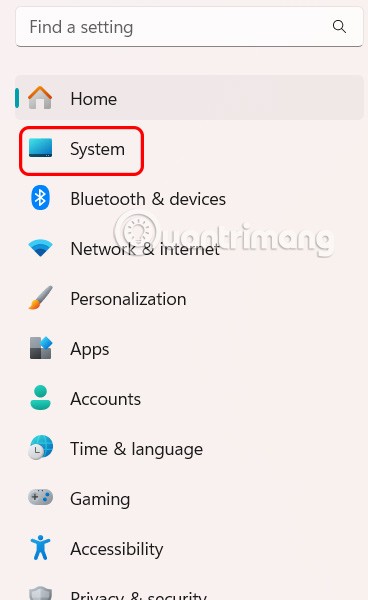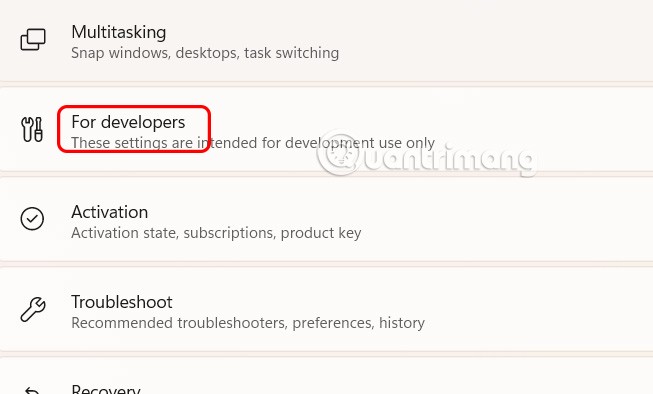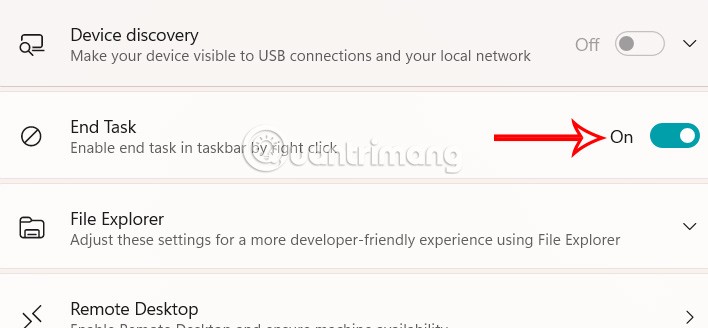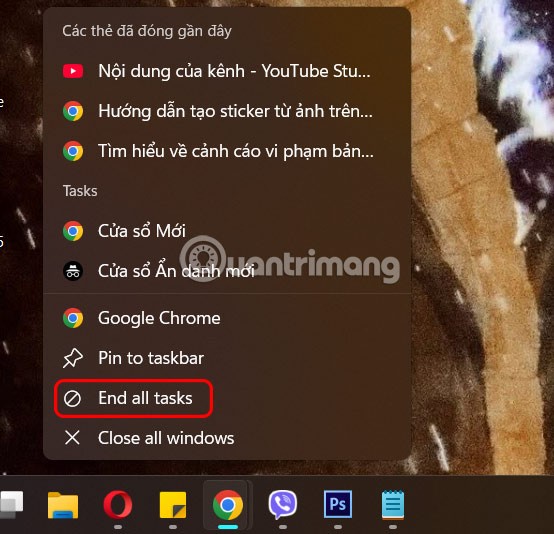Užduotis „Baigti užduotį“ bus naudojama norint uždaryti kompiuteryje esančią programą ar taikomąją programą, kurios negalima uždaryti tradiciniu būdu. „Windows 11“ turi funkcijos nustatymą, leidžiantį mygtuką „Baigti užduotį“ pridėti tiesiai „Windows 11“ užduočių juostoje, kad nereikėtų atidaryti užduočių tvarkyklės , norint priverstinai uždaryti nereaguojančias programas. Žemiau pateikiamos instrukcijos, kaip pridėti mygtuką „Baigti užduotį“ užduočių juostoje.
Instrukcijos, kaip pridėti užduotį „End Task“ prie „Windows 11“ užduočių juostos
1 veiksmas:
Paspauskite „Windows“ + I klavišų kombinaciją, kad atidarytumėte kompiuterio nustatymus. Tada spustelėkite „Sistema“ kairėje sąsajos pusėje.
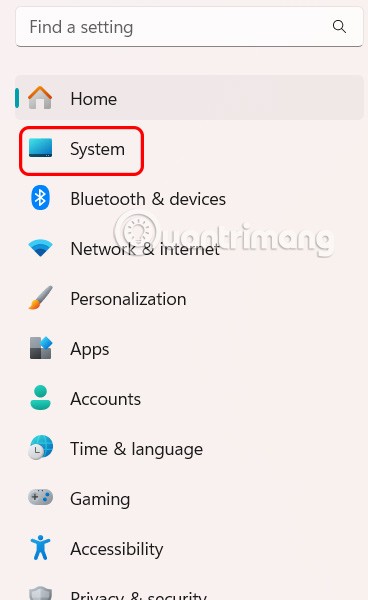
2 veiksmas:
Peržiūrite turinį šalia ir spustelėkite „Kūrėjams“ .
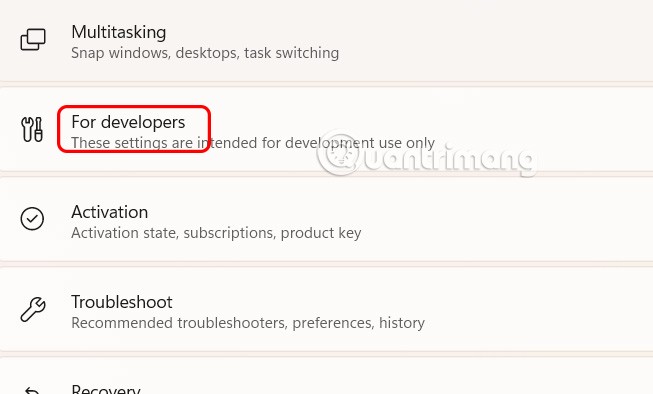
Perjunkite į naują sąsają ir pamatysite, kad užduoties užbaigimo elementas pagal numatytuosius nustatymus yra išjungtas .

Norėdami pridėti užduoties pabaigą „Windows 11“ užduočių juostoje, turėsite perjungti į įjungimo režimą . Sistema automatiškai išsaugo naujus kompiuterio nustatymus, jums nereikės paleisti kompiuterio iš naujo .
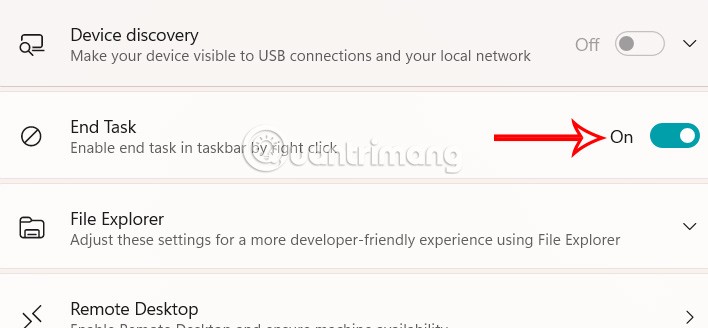
3 veiksmas:
Kai „Windows“ sistemoje kyla problemų dėl programos ir jos negalima uždaryti įprastu būdu, tereikia dešiniuoju pelės mygtuku spustelėti programos piktogramą ir spustelėti „Baigti užduotį“ , kad programa būtų priversta užsidaryti.